win10桌面图标消失如何恢复?恢复步骤是什么?
17
2024-12-17
Win10是微软最新发布的操作系统,拥有更加流畅和强大的性能。安装Win10系统可以让我们的电脑焕然一新,享受更好的用户体验。本文将详细介绍如何给电脑安装Win10系统,并提供了一些个性化配置的方法,让你的系统与众不同。
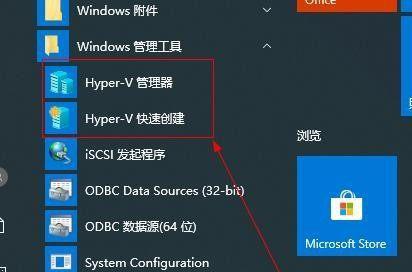
1.准备工作:检查硬件兼容性

在安装Win10系统之前,首先需要确保电脑的硬件兼容性,包括处理器、内存和硬盘等。可以通过微软官方网站提供的兼容性检测工具来验证。
2.获得Win10系统镜像文件
可以从微软官方网站上下载Win10系统的镜像文件,选择合适的版本(家庭版、专业版等)和语言进行下载。建议选择最新版本以获得更好的性能和稳定性。

3.制作启动盘
使用制作启动盘的工具,如Rufus或Windows7USBDVD下载工具,将Win10系统的镜像文件写入U盘或光盘。确保在BIOS设置中将U盘或光盘作为启动项。
4.安装Win10系统
重启电脑,并按照屏幕提示进入安装界面。选择“自定义安装”选项,指定安装的目标驱动器,并进行分区和格式化操作。等待系统完成安装过程。
5.安装驱动程序
安装完Win10系统后,需要安装相应的驱动程序,以确保硬件能够正常工作。可以从电脑厂商的官方网站或设备制造商的网站上下载并安装最新的驱动程序。
6.进行系统更新
安装完驱动程序后,需要立即进行系统更新,以获取最新的安全补丁和功能更新。打开设置菜单,选择“更新与安全”,点击“检查更新”按钮进行系统更新。
7.个性化配置:更换主题和壁纸
Win10系统提供了丰富的主题和壁纸选择,可以根据个人喜好进行更换。打开设置菜单,选择“个性化”,在主题和背景选项中选择合适的主题和壁纸。
8.个性化配置:自定义任务栏和开始菜单
可以通过右键点击任务栏和开始菜单来进行自定义配置,如添加或删除常用软件的快捷方式,调整任务栏位置和大小,启用或禁用系统图标等。
9.个性化配置:优化电源管理
Win10系统提供了多种电源模式供选择,可以根据使用场景进行优化。打开设置菜单,选择“系统”,进入“电源与睡眠”选项,根据需求进行设置。
10.个性化配置:调整默认应用程序
Win10系统默认有一些应用程序,如浏览器、音乐播放器等,可以根据个人喜好进行更换。打开设置菜单,选择“应用”,在“默认应用”选项中进行设置。
11.个性化配置:安装实用工具和软件
根据个人需求,可以安装一些实用工具和软件来增强系统的功能和便利性。可以从微软商店或第三方网站上下载并安装常用的软件。
12.系统备份与恢复
为了防止数据丢失,建议定期进行系统备份。可以使用Win10系统自带的备份和还原工具,选择需要备份的文件和目录,并设置备份存储位置。
13.安全防护措施
为了保护系统的安全,建议安装一款优秀的杀毒软件,并及时更新病毒库。同时,要保持系统和软件的最新版本,避免使用未经信任的第三方应用程序。
14.常见问题解决
在安装和使用Win10系统的过程中,可能会遇到一些问题,如驱动不兼容、系统崩溃等。可以通过查找相关的故障排除指南和论坛帖子来解决问题。
15.
通过本文的教程,你已经学会了如何给电脑安装Win10系统,并进行一些个性化配置。希望这些方法能够帮助你创建一个个性化、高效和安全的Win10系统。
版权声明:本文内容由互联网用户自发贡献,该文观点仅代表作者本人。本站仅提供信息存储空间服务,不拥有所有权,不承担相关法律责任。如发现本站有涉嫌抄袭侵权/违法违规的内容, 请发送邮件至 3561739510@qq.com 举报,一经查实,本站将立刻删除。